- Зохиолч Jason Gerald [email protected].
- Public 2024-01-15 08:20.
- Хамгийн сүүлд өөрчлөгдсөн 2025-01-23 12:29.
Долоо хоногийн турш хийх ёстой бүх зүйлээ санах нь хэцүү байдаг. Мартах байдалтай тэмцэж, ямар нэгэн зүйл хийх цаг болсныг мэдэгдэхийн тулд утсандаа сануулагч тавьж урьдчилан төлөвлөсөн төлөвлөгөөгөө дагаж мөрдөөрэй! Ажил, төрсөн өдрийн үдэшлэг эсвэл оролцохыг хүсч буй онцгой арга хэмжээнд анхааруулга өгөх нь таныг хоцрох эсвэл үйл явдлыг бүрэн мартахаас сэргийлж чадна.
Алхам
3 -р аргын 1: Сэрүүлгийн дохиоллыг ашиглах

Алхам 1. Утасны зогсолтын горимоос гараад үндсэн дэлгэц рүү очно уу
Үндсэн дэлгэц нь Андройд төхөөрөмжийн үндсэн програмуудыг харуулдаг үндсэн байршил юм. Эндээс та төхөөрөмжийн суурилуулсан цагны програмыг олох боломжтой бөгөөд энэ нь ихэвчлэн дугуй хэлбэртэй ханын цаг юм.
Хэрэв үндсэн цагийн апп таны үндсэн дэлгэц дээр байхгүй бол тус бүр 3 цэгтэй 2 бүлэгт хэвтээ байрлуулсан 6 цэгийн дүрс дээр дарж програмын шургуулгыг нээнэ үү. Энэ дүрс нь харилцах, мессеж гэх мэт бусад хурдан нэвтрэх програмуудын дунд дэлгэцийн доод хэсэгт байрладаг. Төхөөрөмжийн дэлгэц нь цагны програм зэрэг төрөл бүрийн програмуудыг агуулсан жагсаалтыг харуулна
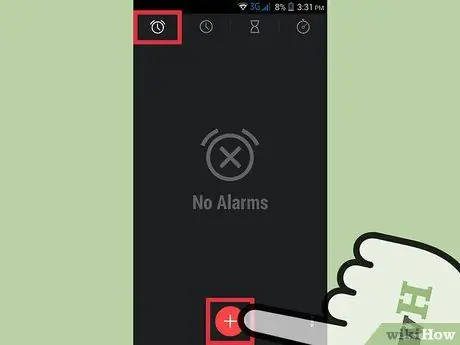
Алхам 2. Цагийн аппыг нээгээд дараа нь сэрүүлэг нэмнэ үү
Цагийн апп дээр дарж нээнэ үү. Дараагийн дэлгэц нь сэрүүлэг, таймер, секундомер, дэлхийн цагны табуудыг харуулна. "Сэрүүлэг" -ийг сонгоод, баруун дээд буланд байгаа нэмэх тэмдэг дээр дарж дохиолол нэмнэ үү.
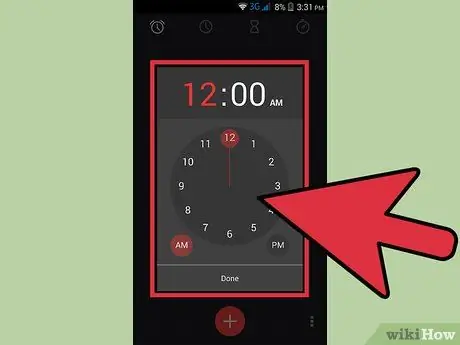
Алхам 3. Сэрүүлгийн мэдээллийг оруулна уу
Та одоо сэрэмжлүүлэг тохируулах боломжтой тохируулгуудын жагсаалтыг харах болно. Анхааруулга гарахыг хүсч буй цаг, өдрөө оруулна уу. Үйл явдлын товч тайлбарыг "Сэрүүлэг тохируулах" цэсний доод хэсэгт байрлах "Санамж" баганад бичээрэй. Сэрүүлгийн мэдээллийг оруулж дуусаад "Сэрүүлгийг тохируулах" цэсний доод хэсэгт байгаа "Хадгалах" командыг сонгоно уу.
- Хэрэв та сэрэмжлүүлэг өдөр бүр эсвэл долоо хоног бүр нэг өдөр дуугарахыг хүсч байвал "Давтан" сонголтыг сонгохоо бүү мартаарай.
- "Сэрүүлэг тохируулах" цэсийг мөн сэрүүлгийн ая/хөгжмийг тохируулахад ашиглаж болно. "Сэрүүлгийн дуу" сонголтыг харах хүртэл доош гүйлгэнэ үү. Энэ сонголтыг товшоод "Сэрүүлгийн дуу" дэд цэснээс "Хөгжим" -ийг сонгоно уу.
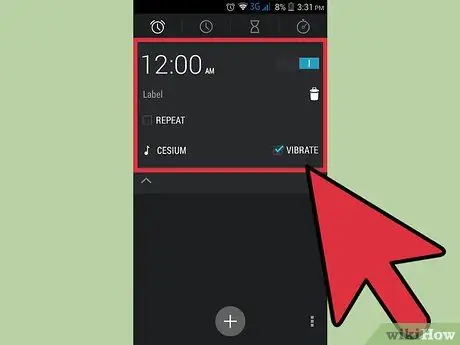
Алхам 4. Сэрүүлгийг зөв тохируулсан эсэхийг шалгаарай
Та буруу товчлуурыг дарж тохируулсан сэрэмжлүүлгийг цуцалж магадгүй юм. Тиймээс сэрүүлгийн тохиргоог хадгалсны дараа дохиоллын таб руу буцна уу. Шинээр тохируулсан сэрүүлэг нь энэ табын доор гарч ирэх бөгөөд ихэвчлэн баруун талд нь өнгөт цагны дүрс байрлуулж, сэрүүлгийг тохируулсныг илтгэнэ.
Та ашиглаж буй төхөөрөмжийн загвар болон цагны програмаас хамааран бага зэргийн ялгааг анзаарч магадгүй юм. Гэсэн хэдий ч, хэрэв цагийн дүрс дүүрсэн бол ихэвчлэн сэрүүлэг аль хэдийн идэвхтэй байдаг. Цагаан, бөглөөгүй дохиоллын дүрс нь ихэвчлэн дохиолол идэвхжээгүй байгааг илтгэнэ
3 -ийн 2 -р арга: Андройдын үндсэн хуанлийн програмыг ашиглах
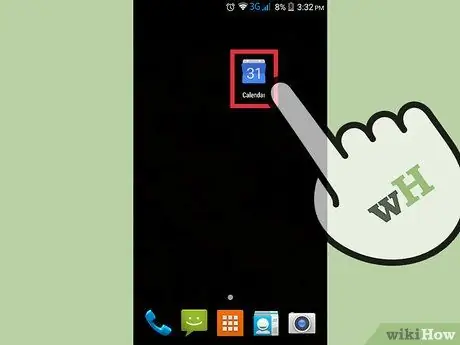
Алхам 1. Утсаа асаагаад үндсэн дэлгэц рүү очно уу
Ихэнх Андройд төхөөрөмжүүдэд энгийн хуанлийн програм суулгасан байдаг. Та хуанлийн дүрсийг олох хүртэл үндсэн дэлгэцийг зүүн эсвэл баруун тийш шударч хайж олох боломжтой.
- Хэрэв хуанлийн апп байхгүй бол та тус бүр 3 цэгтэй 2 бүлэгт 6 цэг бүхий програмын шургуулгыг нээх хэрэгтэй болж магадгүй (дэлгэцийн доод талд байрлуулна). Та хуанлийг тэнд харуулсан програмуудын жагсаалтаас олох боломжтой.
- Хэрэв хуанлийн апп байхгүй хэвээр байвал таны төхөөрөмж апп суулгаагүй байж магадгүй. Хэрэв ийм зүйл тохиолдвол календарийн програмыг Play Store дээрээс татаж аваарай.
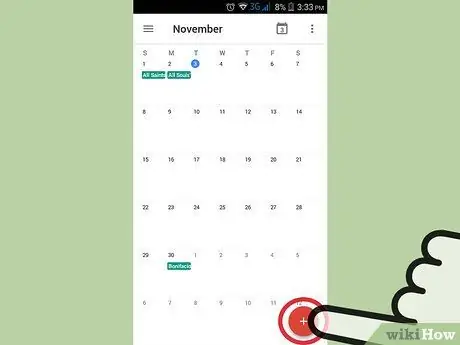
Алхам 2. Хуанлид үйл явдал нэмэх
Календарийн дэлгэцэн дээр ердийн хуанли шиг байрлуулсан огнооны жагсаалт байдаг боловч баруун дээд буланд нэмэх тэмдэг байдаг. Энэхүү нэмэх тэмдгийг дарснаар үйл явдал нэмнэ үү.
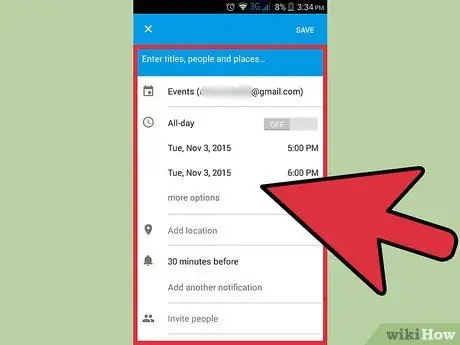
Алхам 3. Анхааруулгыг тохируулна уу
"Шинэ үйл явдал" цэсэнд үйл явдлын нэр, байршил, тохируулахыг хүссэн огноо, танд сануулах цагийг оруулах талбарууд байдаг. Үйл явдлын мэдээллийг оруулсны дараа "Хадгалах" гэснийг сонгоно уу.
Удаан үргэлжлэх үйл явдлын хувьд та хуанли дээрээ өдөржингөө тэмдэглэхийн тулд "Өдөржингөө" гэсэн хайрцгийг чагталж үзэх хэрэгтэй
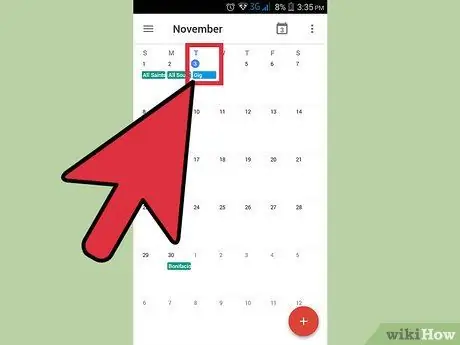
Алхам 4. Календарийн дэлгэц рүү буцаж өөрийн үйл явдлуудаа шалгаарай
Хэрэв та цаг, огноог буруу тохируулсан бол таны өгсөн анхааруулга дэмий хоосон болно. Хуанлийн олон програмууд үйл явдлын цаг, огноог тохируулахын тулд гулсагч эсвэл галзуу оролтыг ашигладаг. Та хүссэн хугацаанаасаа зөөхдөө үүнийг хэтрүүлж болно.
3 -ийн 3 -р арга: Хуваарь гаргах програм ашиглах
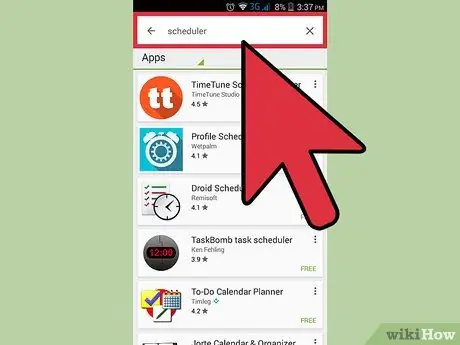
Алхам 1. Google Play Store дээр task програмыг татаж суулгаарай
Tasks програм нь хэрэглэгчдэд сэрэмжлүүлэг үүсгэх, сэрэмжлүүлэг эсвэл дохиолол тохируулах, богино тэмдэглэл хөтлөхөд туслах зорилготой юм. Play Store дээрээс хүссэн програмаа хайж олоорой. Аппликешн бүр өөрийн тохируулах процедуртай байдаг боловч програм бүр нь ихэвчлэн татаж авах, ширээний компьютер эсвэл аппликешний шүүгээ дээрх шинэ дүрс дээр дарахад дагаж мөрдөх зааварчилгааг агуулдаг. Програмын шургуулга нь тус бүр 3 цэгтэй 2 бүлэгт хэвтээ байрлалтай 6 цэг юм.
-
Google Play Дэлгүүрт хайлт хийхэд ашиглаж болох зарим сонголтууд нь:
- Календарь
- Ажлын програмууд
- Төлөвлөгч
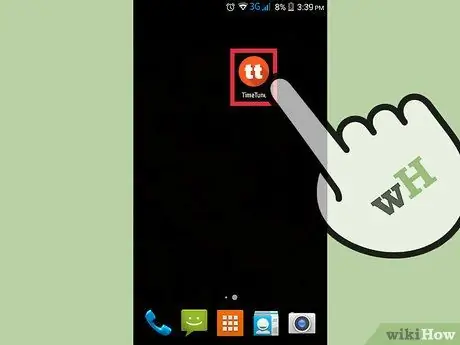
Алхам 2. Дөнгөж суулгасан task app -ийг олоод ажиллуулна уу
Интерфэйс нь таны ашиглаж буй програмаас хамаарна, гэхдээ ерөнхийдөө та үндсэн дэлгэц дээр баруун эсвэл зүүн тийш шудрах эсвэл ширээний компьютер дээрх програмын дүрс дээр дарж апп руу нэвтрэх боломжтой.
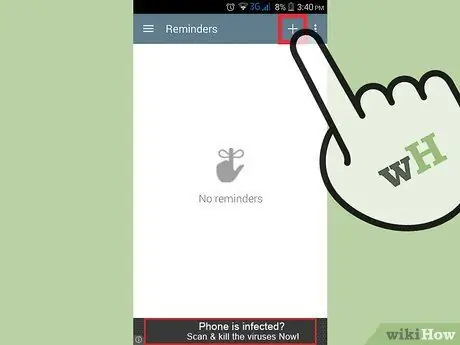
Алхам 3. Шинэ сэрэмжлүүлэг үүсгэх
Таны ашиглаж буй даалгаврын програмын зохион байгуулалт нь таны ашиглаж буй програмаас хамаарч өөр өөр байх боловч ихэвчлэн "Шинэ даалгавар" эсвэл "Шинэ сануулагч" гэсэн сонголтыг харах болно. Анхааруулга нэмэхийн тулд эдгээр сонголтуудын аль нэгийг сонгоно уу.
- Зарим програмууд "Шинэ даалгавар" эсвэл "Шинэ сануулагч" -ыг орлуулахын тулд нэмэх тэмдгийг ашиглаж болно. Хэрэв та эдгээрийн аль нэгийг нь харахгүй бол нэмэх тэмдэг эсвэл үүнтэй төстэй зүйлийг хайж олоорой.
- Хэрэв танд шинэ үйл явдал үүсгэх нэмэх тэмдэг эсвэл текстийн талбар харагдахгүй бол ихэвчлэн тохиргооны цэсийг харуулдаг босоо гурван цэгийг хайна уу. Эндээс та шинэ үйл явдал нэмэх цэсийг олох боломжтой.
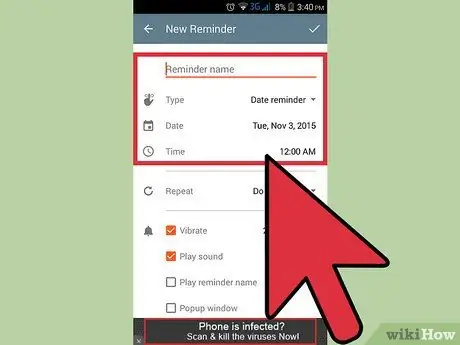
Алхам 4. Мэдээллийг оруулна уу
Энд бөглөх олон талбар байж магадгүй тул та үйл явдлын талаар нэмэлт мэдээлэл оруулах шаардлагатай болно. Гэсэн хэдий ч зарим аппликейшн нь маш цөөн онцлогтой байж магадгүй юм. "Шинэ үйл явдал" цэсэнд тохирох хоосон зайг бөглөж, үйл явдлын мэдээллийг оруулж дууссаны дараа үйл явдлыг хадгалахаа бүү мартаарай.
Зарим ажлын менежерийн програмууд ихэвчлэн "Хадгалах" товчлуурын оронд "Enter", "Next" эсвэл бусад сонголтыг өгдөг. Ихэвчлэн таны үүсгэсэн үйл явдал үгүй Хэрэв та товчлуурыг дарахгүй бол хадгалагдах болно.
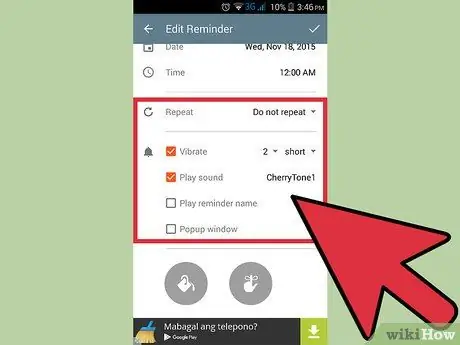
Алхам 5. Боломжтой бол сэрүүлгийн тэргүүлэх чиглэлийг сонгоно уу
Зарим утас эсвэл аппликешн нь сэрэмжлүүлгийг өндөр, дунд, бага зэрэг нэн тэргүүнд тавих "Тэргүүлэх" сонголттой байдаг. Хэрэв та үүнийг өөрчилвөл таны хуваарийн өнгө, байрлал өөрчлөгдөж, дээд эсвэл доод түвшний тэргүүлэх чиглэлийг зааж өгнө.
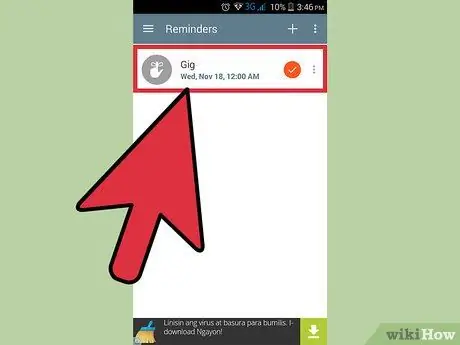
Алхам 6. Үйл явдлын мэдээллийг зөв оруулсан эсэхээ шалгаарай
Зарим даалгаврын менежер апп-ууд үйл явдлыг хуваарилагдсан мэдэгдэл хэлбэрээр харуулах бөгөөд энэ үйл явдал хуваарилагдсан болохыг танд мэдэгдэнэ. Таны оруулсан мэдээлэл мөн гарч ирэх тул дахин шалгах боломжтой болно.
Хэрэв ямар нэгэн үйл явдлын мэдэгдэл гарч ирэхгүй бол та даалгаврын менежерийн аппликешны үндсэн дэлгэц рүү буцаж очоод үйл явдлын даалгаврын менежерт зөв оруулсан эсэхээ шалгаарай
Анхааруулга
- AM/PM сонголтыг зөв тохируулсан эсэхийг шалгахаа бүү мартаарай.
- Хэрэв та олон үүрэг даалгаврыг нэн тэргүүнд тавихаар тохируулсан бол хамгийн сүүлд нэн тэргүүнд тавигдсан даалгаврыг ихэвчлэн анхдагчаар жагсаалтад оруулна. Бусад үйл явдалд зөв ач холбогдол өгсөн эсэхээ шалгаарай.






